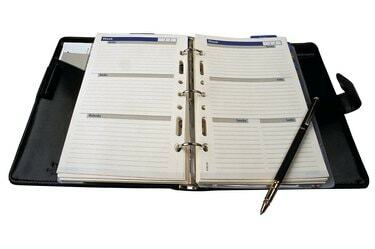
ใช้เทมเพลตเพื่อพิมพ์สมุดวางแผนสำหรับคุณโดยเฉพาะ
การวางแผนชีวิตและจัดระเบียบอาจหมายถึงความแตกต่างระหว่างการจัดตารางเวลาที่เหมาะสมกับการขาดงานที่สำคัญอันเนื่องมาจากการวางแผนที่ไม่ดี นักวางแผนกระดาษช่วยให้คุณเห็นการนัดหมายและการประชุมได้อย่างรวดเร็ว แต่มักจะมีราคาแพงที่จะซื้อ Microsoft Word มีเทมเพลตต่างๆ สำหรับผู้วางแผนภายในซอฟต์แวร์ ทำให้ง่ายต่อการสร้างนักวางแผน แก้ไขกำหนดการ และพิมพ์ปฏิทิน
ประเภทของนักวางแผน
Microsoft Office 2010 มีนักวางแผนจำนวนหนึ่งที่เจาะจงสำหรับประเภทของการวางแผนและองค์กรที่คุณต้องการ เมื่อดูในส่วนเทมเพลตของโปรแกรม คุณจะสังเกตเห็นว่ามีผู้วางแผนสำหรับทุกอย่างตั้งแต่มื้ออาหารไปจนถึงงานแต่งงาน กำหนดการประจำวัน และตารางกิจกรรม นั่นหมายความว่าคุณสามารถพิมพ์นักวางแผนได้หลายประเภทขึ้นอยู่กับสิ่งที่คุณต้องการ แม่แบบสามารถแก้ไขได้อย่างสมบูรณ์ หมายความว่าคุณสามารถเปลี่ยนกราฟิก ตาราง แบบอักษร และข้อความเพื่อให้เหมาะกับบุคลิกและความต้องการของคุณ
วีดีโอประจำวันนี้
การเลือกเทมเพลต
ในการเลือกเทมเพลตที่จะใช้งาน คุณจะต้องเริ่มต้นด้วยการเปิด Microsoft Word ซึ่งโดยทั่วไปจะอยู่ใต้เมนู "เริ่ม" เมื่อเปิดโปรแกรมแล้ว ให้คลิก "ใหม่" จากนั้นเลื่อนลงมาทางด้านซ้ายมือของหน้าต่างเพื่อค้นหา "นักวางแผน" คลิกที่ "นักวางแผน" และหน้าต่างจะเต็มไปด้วยตัวเลือกต่างๆ คุณจะได้รับตัวเลือกมากที่สุดหากคุณเชื่อมต่ออินเทอร์เน็ต เนื่องจากนักวางแผนบางรายดาวน์โหลดจากเว็บไซต์ของ Microsoft เลือกเทมเพลตที่เหมาะกับความต้องการในการวางแผนของคุณมากที่สุด แล้วเลือก "เปิด" เทมเพลตที่แก้ไขได้จะถูกโหลดลงใน Microsoft Word โดยอัตโนมัติ
การแก้ไขผู้วางแผน
เมื่อโหลดเทมเพลตลงใน Microsoft Word แล้ว คุณสามารถใช้ฟิลด์ต่างๆ ที่พร้อมใช้งานเพื่อสร้างแผนของคุณได้ ไม่ว่าจะเป็นตารางประจำวันสำหรับครอบครัวของคุณ แผนการรับประทานอาหาร หรือหนังสือนัดพบส่วนตัว การคลิกในช่องที่แก้ไขได้เพื่อเพิ่มวันและงานที่สำคัญทำได้ง่าย คุณยังสามารถลากเส้นขอบรอบๆ กล่องข้อความและรูปภาพเพื่อเปลี่ยนขนาด ใส่รูปภาพของคุณเอง และทำให้เครื่องมือวางแผนมีความเป็นส่วนตัวมากขึ้น
การพิมพ์การวางแผน
เมื่อพิมพ์เครื่องมือวางแผนที่แก้ไข ควรพิจารณาประเภทของหนังสือ ไฟล์ หรือโฟลเดอร์ที่คุณจะเก็บสมุดบันทึกไว้ แน่นอน ถ้าคุณใช้คอมพิวเตอร์บ่อยๆ คุณสามารถบันทึกเครื่องมือวางแผนของคุณเป็นไฟล์ Word และแชร์และเข้าถึงผ่านคอมพิวเตอร์ของคุณได้โดยไม่ต้องพิมพ์ นักวางแผนของ Microsoft ออกแบบมาเพื่อพิมพ์บนกระดาษขนาดมาตรฐาน 8 1/2 x 10 นิ้ว หากคุณต้องการกระดาษที่ใหญ่กว่าหรือเล็กกว่า ให้คลิกโลโก้ Microsoft Word จากนั้นเลือก "พิมพ์" แล้วสลับขนาดกระดาษและการตั้งค่าการพิมพ์ของคุณ ดูตัวอย่างหน้าก่อนพิมพ์ และเพิ่มหน้าที่พิมพ์ลงในเครื่องผูกหรือหนังสือเพื่อวางแผนของคุณ




